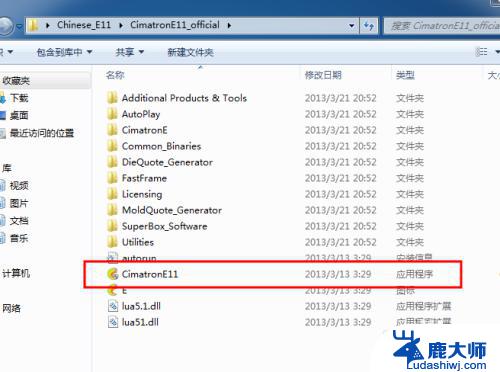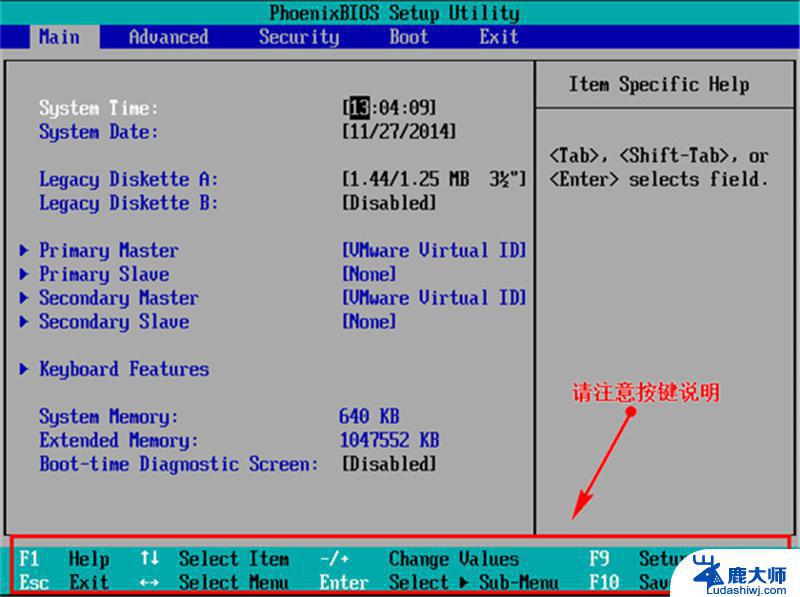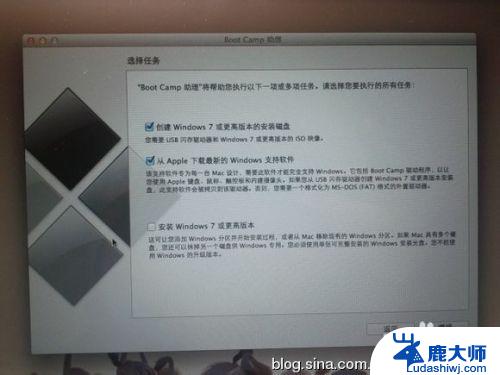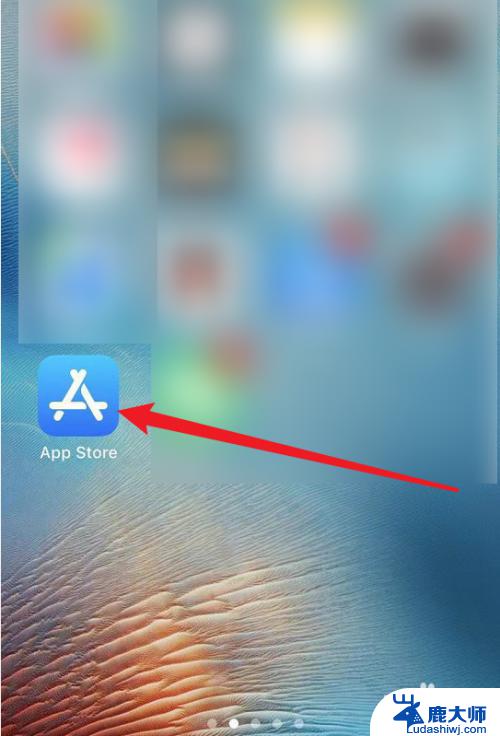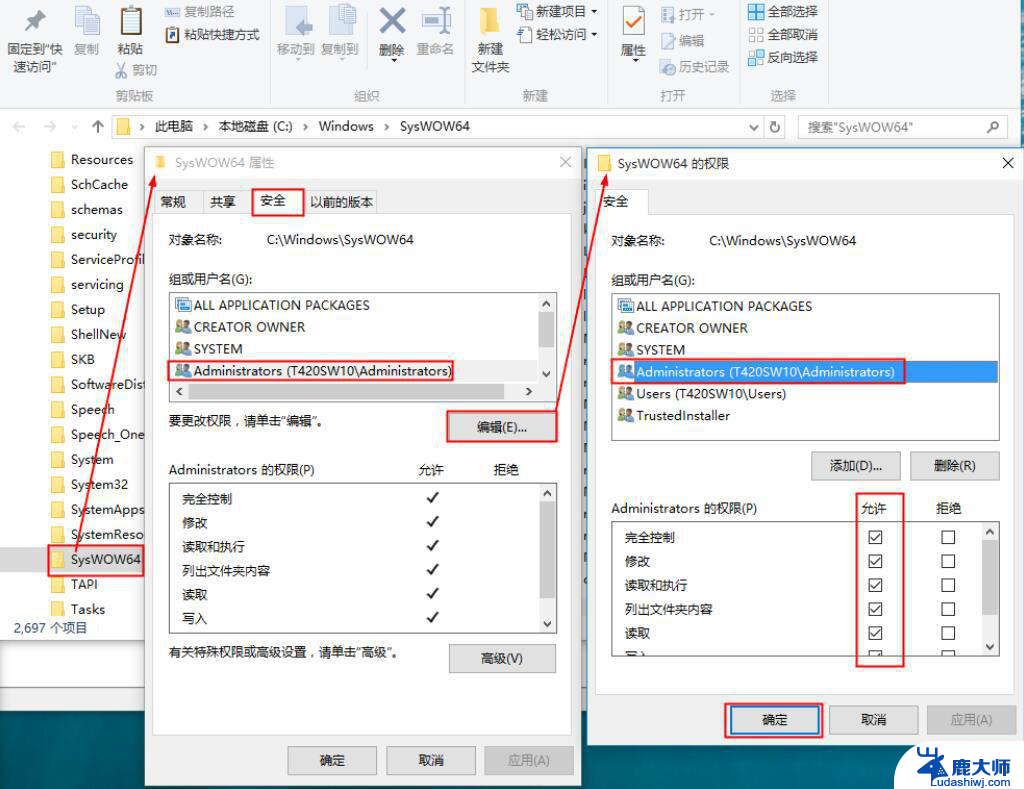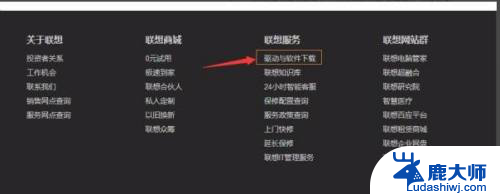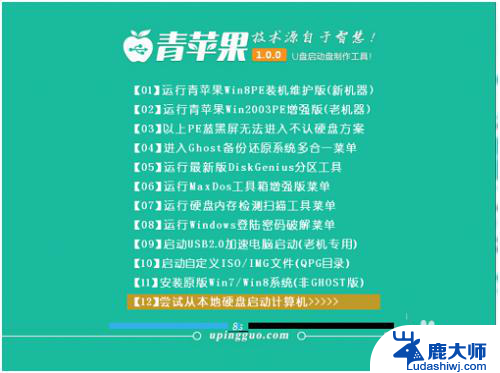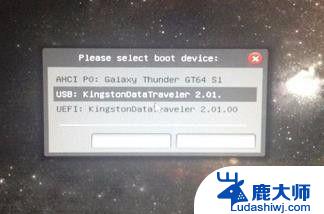windows10net35sp1怎么安装?详细步骤教程分享
windows10net35sp1怎么安装,在当今数字时代,计算机操作系统扮演着至关重要的角色,而在众多操作系统中,Windows 10 一直以来都备受好评,并得到广大用户的青睐。随着技术的不断发展,一些老旧的软件或程序可能需要依赖于较早版本的.NET Framework 来运行。对于许多用户而言,安装 Windows 10 后如何安装.NET Framework 3.5 SP1 成为了一个重要的问题。在本文中我们将探讨如何在 Windows 10 上安装.NET Framework 3.5 SP1,以满足用户对于特定软件的需求。
方法如下:
1.下载.net framework 3.5 sp1的包,将其解压出来,就是dotnetfx35_sp1.exe的程序软件
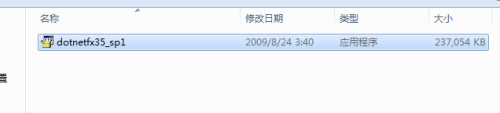
2.将其双击安装,
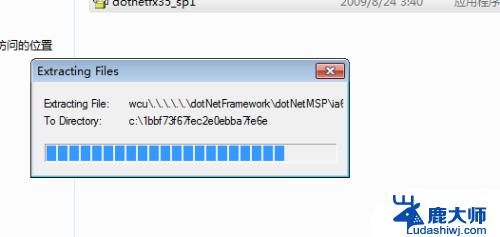
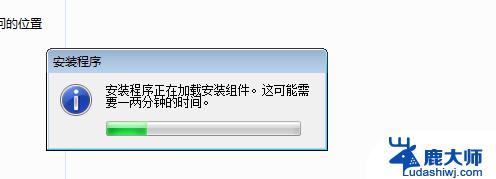
3.弹出窗口提示在控制面板里面配置.net framework 3.5 sp1,点击“确定”
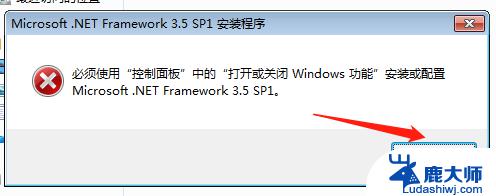
4.点击windows图标,进入控制面板,点击“程序”
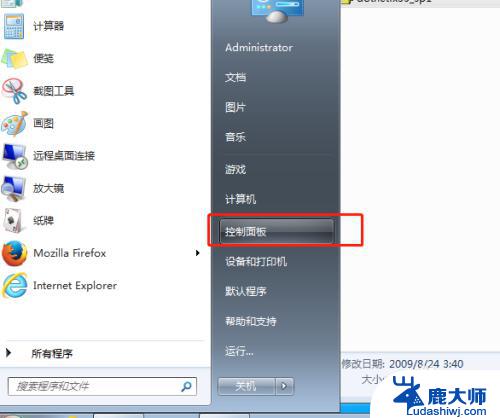
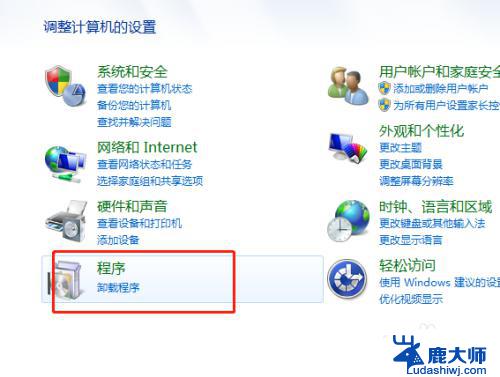
5.在控制面板页面,点击“打开或关闭windows功能”。需要的时间有点长,需要等1-2分钟
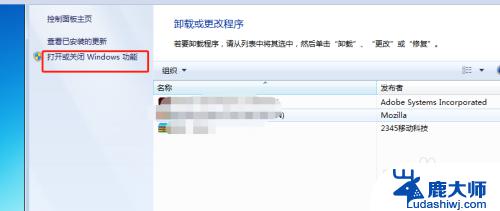
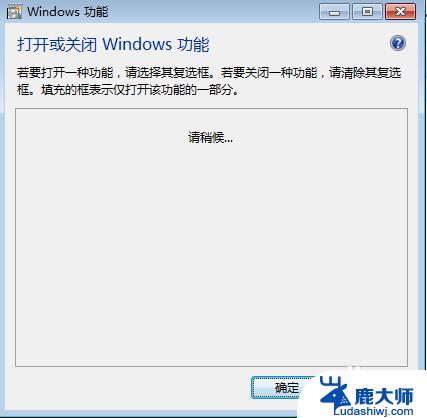
6.找到“Microsoft .NET Framework 3.5.1”,将其展开,全部勾选,点击“确定”,等待配置完成,然后重启电脑,即可配置完成
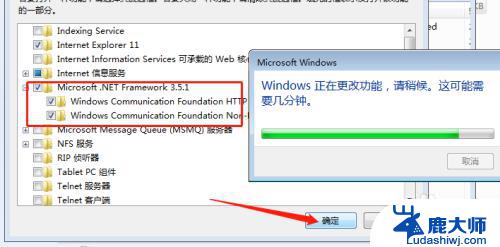
以上是如何安装windows10net35sp1的全部内容,如果还有不清楚的用户,请参考小编的步骤进行操作,希望对大家有所帮助。